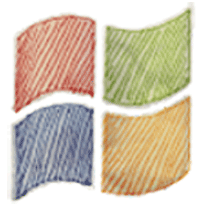MySQL: Dump per Konsole einspielen
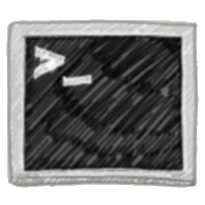
Manchmal kann es bei einer MySQL Installation auf einem Windowssystem ganz nützlich sein, einen Dump direkt per Konsole einzuspielen. Insbesondere bei großen Dumps ist der Weg per Konsole zu empfehlen, da die Verarbeitung einiges an Zeit in Anspruch nimmt. Bei der Nutzung von externen Programmen kommt es bei größeren Datenmengen gerne zu Timeouts.
Dazu wechselst man auf die MySQL Konsole und zieht sich die gewünschte Datenbank mit „use Datenbankname“ an.
Nun kann man mit folgendem Befehl einen Datenbankdump einspielen:
source filename;
Im konkreten Beispiel kann dies so aussehen:
use Datenbankname
source c:\Pfad\zum\Dump.sql
Hintergrundinformationen:
MySQL ist eines der am weitesten verbreiteten Datenbanksysteme. Es ist als Open-Source-Software sowie als kommerzielle Enterpriseversion für verschiedene Betriebssysteme, darunter Windows oder Linux, verfügbar.